笔记本硬盘锁解锁方法
解除磁盘被写保护的4种方法

解除磁盘被写保护的4种方法磁盘被写保护是指磁盘上的文件或文件夹无法进行写入操作的一种状态。
这种状态下,用户无法对磁盘中的文件进行修改、删除和新增操作。
当磁盘被写保护时,用户很难进行任何文件操作,给用户带来不便。
所以,解除磁盘被写保护成为了许多用户的一种需求。
而要解除磁盘被写保护,有多种方法可以选择。
以下将介绍4种最常用的解除磁盘被写保护的方法,供大家参考。
方法一:通过更改注册表解除磁盘写保护注册表是Windows系统的一个重要组成部分,其包含了系统的一系列配置信息,包括了硬件和软件等信息。
通过更改注册表中的一些数据来达到解除磁盘被写保护的目的。
下面是具体操作步骤:1.点击开始菜单,在搜索栏输入“regedit”打开注册表编辑器;2.在注册表编辑器中找到以下目录:HKEY_LOCAL_MACHINE/SYSTEM/CurrentControlSet/Control/StorageDevicePolicies;3.在其中找到WriteProtect项,在右侧的数值数据中更改数值为0;4.点击确定,退出注册表编辑器;5.重新启动计算机。
以上就是通过更改注册表来解除磁盘写保护的方法。
但要注意的是,更改注册表对系统可能会造成影响,操作需谨慎。
方法二:通过命令行解除磁盘写保护命令行是Windows系统中的一个重要工具,它可以让用户通过输入指令来快速进行一些操作。
通过命令行来解除磁盘写保护是一种简单且有效的方法。
下面是具体操作步骤:1.打开命令提示符(在开始菜单中搜索cmd);2.在命令提示符中输入以下指令:diskpart3.输入以下指令来显示所有磁盘列表:list disk4.选择要解除写保护的磁盘(假设选择磁盘1):select disk 15.输入以下指令来清除磁盘的只读属性:attributes disk clear readonly6.退出命令提示符。
通过以上指令,我们可以快速解除磁盘被写保护的状态。
bitlocker解密方法
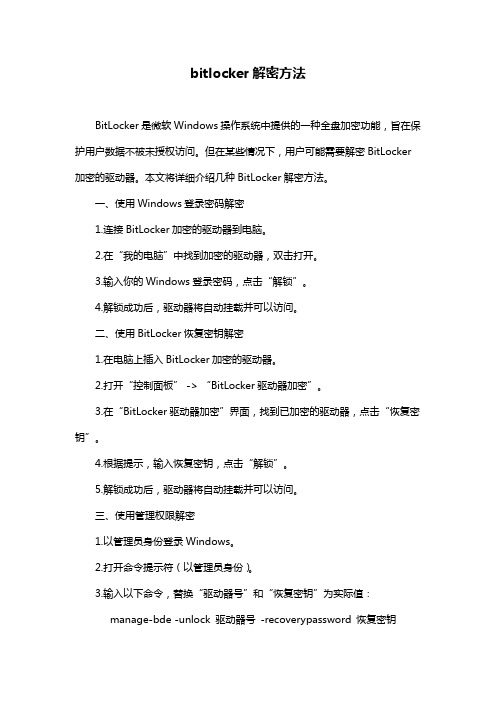
bitlocker解密方法BitLocker是微软Windows操作系统中提供的一种全盘加密功能,旨在保护用户数据不被未授权访问。
但在某些情况下,用户可能需要解密BitLocker 加密的驱动器。
本文将详细介绍几种BitLocker解密方法。
一、使用Windows登录密码解密1.连接BitLocker加密的驱动器到电脑。
2.在“我的电脑”中找到加密的驱动器,双击打开。
3.输入你的Windows登录密码,点击“解锁”。
4.解锁成功后,驱动器将自动挂载并可以访问。
二、使用BitLocker恢复密钥解密1.在电脑上插入BitLocker加密的驱动器。
2.打开“控制面板” -> “BitLocker驱动器加密”。
3.在“BitLocker驱动器加密”界面,找到已加密的驱动器,点击“恢复密钥”。
4.根据提示,输入恢复密钥,点击“解锁”。
5.解锁成功后,驱动器将自动挂载并可以访问。
三、使用管理权限解密1.以管理员身份登录Windows。
2.打开命令提示符(以管理员身份)。
3.输入以下命令,替换“驱动器号”和“恢复密钥”为实际值:manage-bde -unlock 驱动器号-recoverypassword 恢复密钥4.按回车键执行命令,等待解密完成。
四、使用第三方工具解密如果以上方法都无法解密BitLocker加密的驱动器,可以考虑使用第三方解密工具。
在网上有很多免费的BitLocker解密工具,如“BitLocker Drive Unlocker”、“AOMEI BitLocker Recovery”等。
以下是使用第三方工具解密的一般步骤:1.下载并安装第三方BitLocker解密工具。
2.打开解密工具,选择需要解密的驱动器。
3.根据提示,输入恢复密钥或其他相关信息。
4.点击“解密”按钮,等待解密完成。
注意:在使用第三方工具解密时,请确保工具来源可靠,避免数据泄露风险。
总结:以上就是几种BitLocker解密方法,用户可以根据实际情况选择合适的方法进行解密。
笔记本硬盘锁了怎么办

笔记本硬盘锁了怎么办有些时候可能因为我们的错误操作而导致了笔记本硬盘锁了,这该怎么办呢?下面就由小编来为你们简单的介绍笔记本硬盘锁了的解决方法吧!希望你们喜欢!笔记本硬盘锁了的解决方法:硬盘锁解决方法:第一BIOS里面屏蔽被锁硬盘锁在的IDE接口第二光驱启动进入DOS6.22或者以前的老版本第三运行DM 利用里面的磁盘清零功能第四开始磁盘清零以后板分钟左右可以按ESC取消重新启动电脑第五光驱里面放上你的XP安装盘看能不能装了解决办法:第一拔下硬盘第二光驱启动进入DOS6.22或者以前版本第三当启动到DOS以后插上硬盘(热插拔)第四用工具重新写硬盘(可以利用磁盘清零功能)一般解锁方法:1、若知道用户原来设定的口令,可在PC-3000AT主菜单下按小键盘的6键(或右方向键),选择“Disk sequrity commands”---“unlock disk”,输入正确口令,回车,若提示操作成功即为解锁成功;然后,再执行”Clear password”,便可完全清除用户设定的口令,此时数据无损。
2、若不知道用户设定的口令,但Master password为$FFFE, 且Sequrity level为high, 则解锁步骤同上。
但输入密码时须选择Password type: master, 并输入正确的master password.3、若不知道用户设定的口令,但Master password为$FFFE, 且Sequrity level为maximal, 则应执行“Disk sequrity commands”-“Set password”, 输入正确的Master password, 然后执行“Erase disk”。
经过数十分钟的数据清除过程后,硬盘可恢复到可使用状态,但原有数据全部丢失。
4、若不知道用户设定的口令也不知道Master password, 则需要用特别的方法解除密码我接到学校老师分配的一个任务,让我赶做一份课件,要求第二天一早送过去。
硬盘密码解密方法

盘密码的破解方法不管什么类型的笔记本电脑上的硬盘,其上存储的硬盘密码,都可以通过使用PC-3000这种工具进行破解。
PC-3000是由俄罗斯著名硬盘实验室ACE Laboratory研究开发的商用专业修复硬盘综合工具,它能破解各种型号的硬盘专用CPU的指令集,解读各种硬盘的Firmware(固件),从而控制硬盘的内部工作,实现硬盘内部参数模块读写和硬盘程序模块的调用,最终达到以软件修复多种硬盘缺陷的目的。
很多笔记本的硬盘密码使用用户输入的密码和主板序列号作加密运算后才作为硬盘密码的,这种密码处理方式导致在一台笔记本上加密的硬盘在其它笔记本上用相同的密码也是无法解密的。
有些兼容机开放所有功能,有些则控制紧一点。
比如DELL BIOS只支持HIGH模式,但是加密时是同时修改MASTER和HIGH 密码的;其中USER是用户输入+主板序列号,MASTER密码只用主板序列号,在你密码忘记时是可以找DELL要MASTER密码的。
1)、查看硬盘状态将被加密的硬盘接好,进入PC3000AT 主菜单界面,按下小键盘上的 DEL键可以看到该硬盘的当前参数表。
翻页到最后一页,可以看到如下信息: password established:yes。
此处若为yes, 即此盘被设定了口令;若为no, 即此盘未设口令。
HDD locked :yes。
此处说明是否此盘已经被口令锁定。
Sequrity level:Maximal。
此处说明口令锁定的安全级别。
只有两种情况:high和 maximal。
在high 级别,可以用Master password进行解锁,数据全部无损:在Maximal级别,不能用Master password直接解锁,而是用Erase命令对全部进行写零才能解锁,数据全部丢失。
Master code:$FFFE。
此处若为$FFFE,即此盘的Master password还是出厂时的默认值;若为$0000,即说明此盘的Master password不是出厂时的默认值。
密钥解bitlocker步骤

密钥解bitlocker步骤
"密钥解BitLocker步骤"
BitLocker是一种Windows操作系统中用于加密磁盘驱动器的功能,它可以保护计算机中的数据免受未经授权的访问。
当您启用BitLocker功能后,您需要密钥来解锁加密的驱动器。
以下是解锁BitLocker加密驱动器的步骤:
1. 输入BitLocker恢复密钥,当您启动计算机时,系统会要求您输入BitLocker恢复密钥。
这是一串长达48个字符的密钥,可以通过BitLocker管理器或Active Directory中的BitLocker恢复密码查找。
输入正确的恢复密钥后,您将能够解锁加密的驱动器。
2. 使用密码解锁,如果您的计算机配置了BitLocker PIN或密码,您可以在启动时输入该密码来解锁加密的驱动器。
这种方法需要您记住密码或PIN码,以便在需要时输入正确的内容。
3. 使用USB密钥解锁,您还可以使用预先配置的USB密钥来解锁BitLocker加密的驱动器。
这种方法需要您在启动时插入USB密钥,并且确保密钥是有效的。
无论您选择哪种方法来解锁BitLocker加密的驱动器,都需要确保密钥的安全性。
建议您妥善保管BitLocker恢复密钥、密码或USB密钥,以防止未经授权的访问。
同时,定期备份恢复密钥并存储在安全的地方,以防止密钥丢失或损坏。
总之,解锁BitLocker加密的驱动器需要您拥有正确的密钥或密码。
遵循上述步骤并妥善保管密钥,可以确保您能够顺利解锁加密的驱动器,从而访问您的数据。
笔记本硬盘解锁
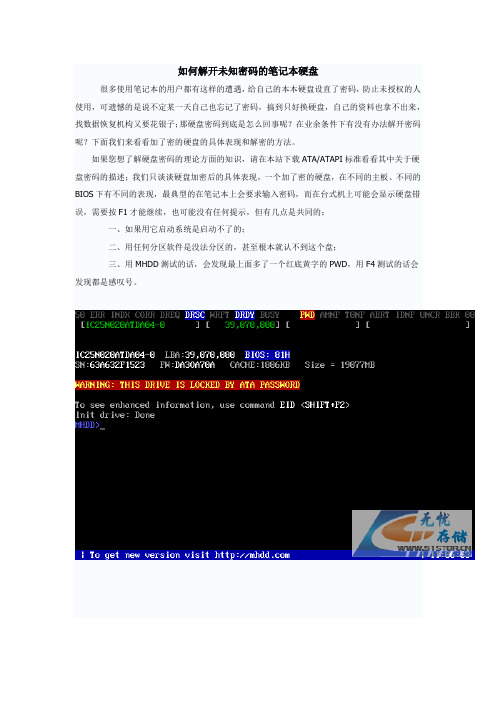
如何解开未知密码的笔记本硬盘很多使用笔记本的用户都有这样的遭遇,给自己的本本硬盘设直了密码,防止未授权的人使用,可遗憾的是说不定某一天自己也忘记了密码,搞到只好换硬盘,自己的资料也拿不出来,找数据恢复机构又要花银子;那硬盘密码到底是怎么回事呢?在业余条件下有没有办法解开密码呢?下面我们来看看加了密的硬盘的具体表现和解密的方法。
如果您想了解硬盘密码的理论方面的知识,请在本站下载ATA/ATAPI标准看看其中关于硬盘密码的描述;我们只谈谈硬盘加密后的具体表现,一个加了密的硬盘,在不同的主板、不同的BIOS下有不同的表现,最典型的在笔记本上会要求输入密码,而在台式机上可能会显示硬盘错误,需要按F1才能继续,也可能没有任何提示,但有几点是共同的:一、如果用它启动系统是启动不了的;二、用任何分区软件是没法分区的,甚至根本就认不到这个盘;三、用MHDD测试的话,会发现最上面多了一个红底黄字的PWD,用F4测试的话会发现都是感叹号。
这是因为硬盘在加电过程中读取FIRMWARE时,最后有一个过程是判断硬盘是否加密,如果加密的话就会锁死硬盘,在没有输入正确的密码解锁前是不能对硬盘做任何其它操作的,由于硬盘的密码都写在硬盘的负道也就是硬盘的FIRMWARE的区域,而不是记忆在驱动电路里,所以更换电路板是不可能解开密码的,普通的软件没办法操作这个区域,所以以前网上流传的低格可以去掉密码的说法也是没有根据的;对于专业人员来说,可以用PC3000、HRT等专业工具来解开密码(当然只限于设备支持的型号),对于某些品牌的笔记本用户还可以通过客服得到一组特殊的密码来解开;但对于大多数业余爱好者来说,这些可能性很小,从加密的原理来说应该可以写一个程序运行后来解开密码,但到现在也没有发现市场上有这种软件。
原理:由于硬盘是在加电的过程中判断是否加密,并且将状态和密码从盘片读出存储在驱动电路板的寄存器中,那么如果有一个已知密码的盘,它的电路寄存器中已经有加密状态和密码,那么将这块电路板安装到未知密码的盘体上后,就能用已知的密码解开未知密码的盘体。
笔记本硬盘加密后如何解锁

笔记本硬盘加密后如何解锁
电脑硬盘为了安全,可以使用加锁功能,但很多人不知道怎么解除锁定,为此店铺为大家整理推荐了相关的知识,希望大家喜欢。
笔记本硬盘加密后解锁的方法
点击左下角开始,进去控制面板;
进去后选择左上角,系统和安全;
进去界面后选择BitLocker驱动器加密下边第一个选项,通过加密磁盘上的数据保护计算机;
然后点击关闭BitLocker;
点击解密驱动器,正在解密,稍等片刻即好,由于硬盘的大小不同所需要的时间也不同,具体硬盘,具体对待;
6当看到这个页面时,恭喜你完成了。
SSD被锁了的解决方法
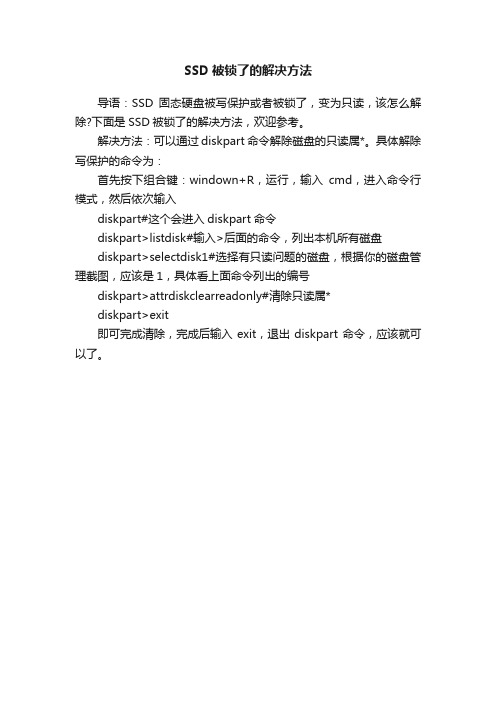
SSD被锁了的解决方法
导语:SSD固态硬盘被写保护或者被锁了,变为只读,该怎么解除?下面是SSD被锁了的解决方法,欢迎参考。
解决方法:可以通过diskpart命令解除磁盘的只读属*。
具体解除写保护的命令为:
首先按下组合键:windown+R,运行,输入cmd,进入命令行模式,然后依次输入
diskpart#这个会进入diskpart命令
diskpart>listdisk#输入>后面的命令,列出本机所有磁盘
diskpart>selectdisk1#选择有只读问题的磁盘,根据你的磁盘管理截图,应该是1,具体看上面命令列出的编号
diskpart>attrdiskclearreadonly#清除只读属*
diskpart>exit
即可完成清除,完成后输入exit,退出diskpart命令,应该就可以了。
重置磁盘密码的步骤

磁盘密码是一种用于保护磁盘数据安全的技术,通常用于笔记本电脑、移动硬盘等设备上。
如果你忘记了磁盘密码,可以按照以下步骤进行重置:
1. 打开电脑或移动设备,并进入 BIOS 设置界面。
通常可以在开机时按下 F2、F10、Delete 等键进入 BIOS 设置。
2. 在 BIOS 设置界面中,找到“Security”或“Password”选项,并进入磁盘密码设置页面。
3. 在磁盘密码设置页面中,选择“Reset Disk Password”或“Clear Disk Password”选项,然后按照提示进行操作。
4. 有些设备可能需要输入管理员密码或进行其他身份验证,以确保只有授权用户才能重置磁盘密码。
5. 重置磁盘密码后,需要重新启动电脑或移动设备,并使用新密码登录系统。
需要注意的是,重置磁盘密码会清除磁盘上的所有数据,因此在操作之前,请确保已经备份了重要的数据。
如果你无法进入 BIOS 设置界面或不知道如何进行操作,建议联系设备制造商或专业技术人员寻求帮助。
电脑磁盘被锁定解决方法在这里

电脑磁盘被锁定解决方法在这里电脑磁盘被锁定解决方法随着电脑使用的普及,我们越来越依赖于电脑来存储和处理重要的数据。
然而,有时我们可能会遇到电脑磁盘被锁定的问题,这严重影响了我们的工作和生活。
在本文中,将介绍一些常见的电脑磁盘被锁定的原因,并提供解决这一问题的方法。
一、磁盘被锁定的原因1.误操作引起的锁定:有时候我们在使用电脑时,可能会误操作导致磁盘被锁定。
例如,当我们尝试删除或移动文件时,如果文件正在被其他程序或进程占用,就会导致磁盘被锁定。
2.病毒或恶意软件:恶意软件和病毒是造成电脑磁盘被锁定的常见原因之一。
这些恶意软件会通过加密或隐藏磁盘内容的方式,使得用户无法正常访问和使用磁盘。
3.系统错误:有时候,电脑系统中的错误也可能导致磁盘被锁定。
例如,操作系统的一些错误或不兼容性可能导致磁盘无法正常运行,从而被锁定。
二、解决磁盘被锁定的方法1.检查文件占用情况:首先,我们可以检查文件是否被其他程序或进程占用。
通过关闭占用文件的程序或进程,我们可以解除对磁盘的锁定。
可以通过任务管理器来查看正在运行的进程,并尝试结束可能导致磁盘被锁定的进程。
2.使用杀毒软件扫描电脑:如果磁盘被恶意软件或病毒锁定,我们可以使用杀毒软件来扫描电脑并清除其中的恶意软件。
确保使用最新的杀毒软件,并对整个电脑进行全盘扫描,以确保病毒或恶意软件被彻底清除。
3.重启电脑:有时候,简单地重启电脑就可以解决磁盘被锁定的问题。
重新启动可以清除电脑中的临时数据和错误,从而使磁盘重新可用。
4.更新或修复操作系统:如果磁盘被系统错误锁定,我们可以尝试更新或修复操作系统来解决问题。
通过下载并安装最新的操作系统补丁或更新,或者运行系统自带的修复工具,我们可以尝试修复可能导致磁盘锁定的错误。
5.使用磁盘修复工具:对于一些较为复杂的磁盘问题,我们可以考虑使用磁盘修复工具来解决。
磁盘修复工具可以对磁盘进行扫描、检查和修复,从而解决磁盘被锁定的问题。
请注意,在使用磁盘修复工具之前,一定要备份重要的数据,以免发生数据丢失。
硬盘解锁

我有一块日立笔记本80G的硬盘,接口是SATA的每次开机都要输入HDD的密码,但是密码已被遗忘,我该怎么办?我试过以下方法都没用:1. 用DM ,PQ,FDISK,DISKGEN都没用2 。
又用MHDD解锁,都不行3. 用MHDD擦除功能会出错,提示如下:warning :this drive is locked by ata password警告:这驱动由ata密码锁working using PIO mode ,which is very slow to enable max speed please d etect the drive in BIOS工作使用PIO方式,是非常慢的请使能最大速度查出在BIOS的驱动然后用网上找到的代码:4. 硬盘解锁不提起debug这个命令,相信好多人已经忘掉它了,解决问题或者是故障的时候想到的是其它硬件或者是软件的原因,如果有debug几个小命令解决难题。
例如某天硬盘被锁住了,你怎么办?又没有其它的软件?可以用到它了。
硬盘解锁(用A盘启动)-debuga 0100xor ax,axpush axpop dspush axpop esmov cx, 100mov bx,7c00mov word prt[bx],0inc bsinc bxloop 10cmov ax,0301mov cx,0001mov dx,80mov bx,7c00int 13w 100 0 0 1q然后重新启动电脑,故障就这样轻易的解决了,不借住任何软件,这一个实例解决很多像这样的问题5。
把硬盘挂在另外一台机器上在BISO下可以认到硬盘,在Windows下却认不到硬盘,但是在设备管理器里可以看到磁盘驱动器里有硬盘,在磁盘服务里去没有硬盘关于PC3K的解密方法用PC3000解笔记本硬盘解密作者:高科数据恢复一、查看硬盘状态将被解密加密的硬盘接好, 进入PC3000AT主菜单界面,按下小键盘上的DEL键可以看到该硬盘的当前参数表。
硬盘锁定

IBM2.5英寸硬盘解除密码锁方法一、查看硬盘状态将被加密的硬盘接好, 进入PC3000AT主菜单界面,按下小键盘上的DEL键可以看到该硬盘的当前参数表。
翻页到最后一页,可以看到如下信息:password established: yes 此处若为yes, 即此盘被设定了口令;若为no, 即此盘未设口令。
HDD locked :yes 此处说明是否此盘已经被口令锁定。
Sequrity level: Maximal 此处说明口令锁定的安全级别;只有两种情况:high和maximal。
在high级别,可以用Master password进行unlock,数据全部无损; 在Maximal级别,不能用Master password直接unlock, 而是用Erase命令对全部进行写零才能unlock, 数据全部丢失。
Master code: $FFFE 此处若为$FFFE,即此盘的Master password还是出厂时的默认值;Master code: $FFFE 此处若为$FFFE,即此盘的Master password还是出厂时的默认值;若为$0000,即说明此盘的Master password不是出厂时的默认值。
二、一般解锁方法:1、若知道用户原来设定的口令,可在PC-3000AT主菜单下按小键盘的6键(或右方向键),选择“Disk sequrity commands”---“unlock disk”,输入正确口令,回车,若提示操作成功即为解锁成功;然后,再执行”Clear password”,便可完全清除用户设定的口令,此时数据无损。
2、若不知道用户设定的口令,但Master password为$FFFE, 且Sequrity level为high, 则解锁步骤同上。
但输入密码时须选择Password type: master, 并输入正确的master password.3、若不知道用户设定的口令,但Master password为$FFFE, 且Sequrity level为maximal, 则应执行“Disk sequrity commands”-“ Set password”, 输入正确的Master password, 然后执行“Erase disk”。
Win7磁盘BitLocker加密后无法解锁如何解决
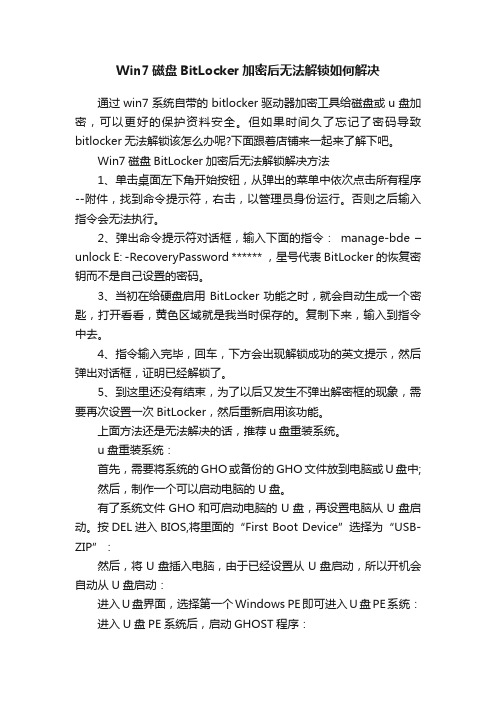
Win7磁盘BitLocker加密后无法解锁如何解决通过win7系统自带的bitlocker驱动器加密工具给磁盘或u盘加密,可以更好的保护资料安全。
但如果时间久了忘记了密码导致bitlocker无法解锁该怎么办呢?下面跟着店铺来一起来了解下吧。
Win7磁盘BitLocker加密后无法解锁解决方法1、单击桌面左下角开始按钮,从弹出的菜单中依次点击所有程序--附件,找到命令提示符,右击,以管理员身份运行。
否则之后输入指令会无法执行。
2、弹出命令提示符对话框,输入下面的指令:manage-bde –unlock E: -RecoveryPassword ****** ,星号代表BitLocker的恢复密钥而不是自己设置的密码。
3、当初在给硬盘启用BitLocker功能之时,就会自动生成一个密匙,打开看看,黄色区域就是我当时保存的。
复制下来,输入到指令中去。
4、指令输入完毕,回车,下方会出现解锁成功的英文提示,然后弹出对话框,证明已经解锁了。
5、到这里还没有结束,为了以后又发生不弹出解密框的现象,需要再次设置一次BitLocker,然后重新启用该功能。
上面方法还是无法解决的话,推荐u盘重装系统。
u盘重装系统:首先,需要将系统的GHO或备份的GHO文件放到电脑或U盘中;然后,制作一个可以启动电脑的U盘。
有了系统文件GHO和可启动电脑的U盘,再设置电脑从U盘启动。
按DEL进入BIOS,将里面的“First Boot Device”选择为“USB-ZIP”:然后,将U盘插入电脑,由于已经设置从U盘启动,所以开机会自动从U盘启动:进入U盘界面,选择第一个Windows PE即可进入U盘PE系统:进入U盘PE系统后,启动GHOST程序:选择“Local”,再选择“Paritition”,再选择“From Image”:然后,按键盘上的T ab跳格键找到GHO文件,再选择“Open”:然后在接下来的窗口中选择要安装系统的硬盘:接下来就是选择要安装系统的分区了,选好后按“OK”键继续下一步:接着会弹出询问是否要还原到这个分区的确认对话框,选择“Yes”即:好了,下面开始正式的安装系统了,有详细的进度条显示:进度条进行到100%时,安装结束,会弹出一完成的对话框,选择“Reset Computer”重启电脑即可.。
硬盘解密最简单方法

硬盘解密最简单方法哎呀,说起硬盘解密,这事儿可真是让人头疼。
记得上次我那台老旧的笔记本电脑,硬盘里头藏着我大学时候的论文和一些珍贵的照片,结果密码给忘了,那叫一个急啊!首先,我得说,硬盘解密这事儿,真不是开玩笑的。
你得有心理准备,这可能得花上你不少时间,而且还不一定能成功。
但是呢,别担心,我这儿有个简单的方法,你可以试试。
首先,你得找个安静的地方,泡杯咖啡,放松一下心情。
因为解密这事儿,得有耐心。
然后,你得准备好你的硬盘,还有一台能工作的电脑。
接下来,就是重头戏了。
你得找个靠谱的解密软件,网上有很多,但你得小心,别下载到那些带病毒的。
我用的是那个叫什么来着,哦,对了,是“Passware Kit”,这个软件还挺靠谱的。
安装好软件之后,打开它,然后选择你的硬盘。
这时候,软件会问你,是想解密整个硬盘还是某个特定的文件。
如果你记得文件名,那就选文件;不记得的话,那就整个硬盘吧。
然后,就是等待了。
这个软件会尝试各种可能的密码组合,直到找到正确的那个。
这个过程可能会很慢,因为它得一个一个试。
所以,我建议你这时候可以去干点别的,比如看看书,或者出去散散步。
等软件找到密码后,它会告诉你。
这时候,你就可以重新设置一个你记得住的密码了。
记得,这次一定要记清楚,别再忘了。
最后,当你成功进入硬盘,看到那些久违的文件和照片时,那种感觉,真的,就像找到了失散多年的亲人一样。
所以,你看,硬盘解密,其实也没想象的那么难。
关键是要有耐心,找对方法。
下次再遇到这种情况,你就知道怎么应对了。
不过,我还是希望你别遇到这种情况,毕竟,谁愿意没事就解密硬盘玩呢?。
bitlocker解锁方法

bitlocker解锁方法
bitlocker是win7下的加密工具,可用于加密磁盘分区、闪存盘等。
如用于加密Fat32、exFat 、Fat格式的磁盘分区或闪存盘,可用该分区下的bitlocker to go工具解锁,但此时只有读取功能而无写入功能,需解锁时只需读取镜像即可。
那么,如果需解锁目标是NTFS格式呢?
这便是本文关键。
方法一:
在记得密钥和序列码时,可在第三方计算机下的bitlocker工具解锁,
然后点击管理Bitlocker,用已设密码解锁,再删除密码即可,如图即表示已完成操作,等待完成即可。
方法二:
在仅有密钥而缺失bitlocker程序时,可进行如下操作。
打开命令提示符((注意:以管理员身份打开,这是成功的关键)
如图,“I”为需解锁目标的盘符,“123456”为预设的密钥。
方法三:
重装XP系统以后,发现两个方法都不可靠,只有使用暴力解决问题了。
我在此推荐一种暴力解锁工具(付费版的工具,花钱的都是好东西,不过推荐大家找找盗版的,没特殊要求的情况下这不是不可用的)。
用Passware Kit Forensic破解,该工具目前貌似只有英语版,不过不妨碍使用。
如果此时忘记密码选择第三项可使用生日辞典工具解锁,只需按照提示输入相关信息即可(当然这个密码是你设的才可有效,因为这是用心理测试的方法解锁),并且该工具用途广泛,还可解锁子目录;或用于解锁office文件(版本最高可达++2003)。
希望对被win7密钥折磨的同志们有所帮助。
(本人刚刚被bitlocker坑过)。
东芝(Toshiba)解密方法及工具
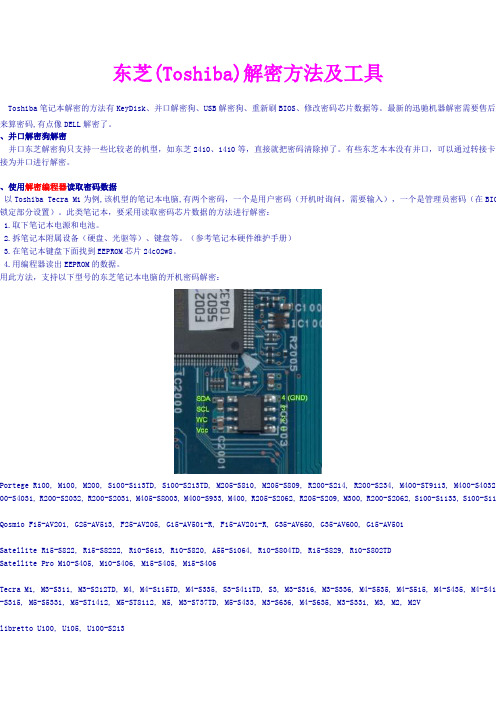
东芝(Toshiba)解密方法及工具Toshiba笔记本解密的方法有KeyDisk、并口解密狗、USB解密狗、重新刷BIOS、修改密码芯片数据等。
最新的迅驰机器解密需要售后服来算密码,有点像DELL解密了。
、并口解密狗解密并口东芝解密狗只支持一些比较老的机型,如东芝2410、1410等,直接就把密码清除掉了。
有些东芝本本没有并口,可以通过转接卡来接为并口进行解密。
、使用解密编程器读取密码数据以Toshiba Tecra M1为例,该机型的笔记本电脑,有两个密码,一个是用户密码(开机时询问,需要输入),一个是管理员密码(在BIOS 锁定部分设置)。
此类笔记本,要采用读取密码芯片数据的方法进行解密:1.取下笔记本电源和电池。
2.拆笔记本附属设备(硬盘、光驱等)、键盘等。
(参考笔记本硬件维护手册)3.在笔记本键盘下面找到EEPROM芯片24c02w8。
4.用编程器读出EEPROM的数据。
用此方法,支持以下型号的东芝笔记本电脑的开机密码解密:ortege R100, M100, M200, S100-S113TD, S100-S213TD, M205-S810, M205-S809, R200-S214, R200-S234, M400-ST9113, M400-S4032, 00-S4031, R200-S2032, R200-S2031, M405-S8003, M400-S933, M400, R205-S2062, R205-S209, M300, R200-S2062, S100-S1133, S100-S11osmio F15-AV201, G25-AV513, F25-AV205, G15-AV501-R, F15-AV201-R, G35-AV650, G35-AV600, G15-AV501atellite R15-S822, R15-S8222, R10-S613, R10-S820, A55-S1064, R10-S804TD, R15-S829, R10-S802TDatellite Pro M10-S405, M10-S406, M15-S405, M15-S406ecra M1, M3-S311, M3-S212TD, M4, M4-S115TD, M4-S335, S3-S411TD, S3, M3-S316, M3-S336, M4-S535, M4-S515, M4-S435, M4-S415 -S315, M5-S5331, M5-ST1412, M5-ST8112, M5, M3-S737TD, M5-S433, M3-S636, M4-S635, M3-S331, M3, M2, M2Vibretto U100, U105, U100-S213shiba Satellite 1100 Seriesshiba Satellite 1715 Toshiba Satellite 1715shiba Satellite 2600 Series Toshiba Satellite 2600 Series shiba Satellite 2430 Toshiba Satellite 2430shiba Satellite 1105 Series Toshiba Satellite 1105 Series shiba Satellite 1715 Toshiba Satellite 1715shiba Satellite 2610 Toshiba Satellite 2610shiba Satellite 2435 Toshiba Satellite 2435shiba Satellite 1130 Series Toshiba Satellite 1130 Series shiba Satellite 1730 Toshiba Satellite 1730shiba Satellite 2615 Toshiba Satellite 2615shiba Satellite 2715 Toshiba Satellite 2715shiba Satellite 1135 Series Toshiba Satellite 1135 Series shiba Satellite 1735 Toshiba Satellite 1735shiba Satellite 2650 Toshiba Satellite 2650shiba Satellite 2750 Toshiba Satellite 2750shiba Satellite 1605 Toshiba Satellite 1605shiba Satellite 1750 Toshiba Satellite 1750shiba Satellite 2655 Toshiba Satellite 2655shiba Satellite 2755 Toshiba Satellite 2755shiba Satellite 1625 Toshiba Satellite 1625shiba Satellite 1755 Toshiba Satellite 1755shiba Satellite 2670 Toshiba Satellite 2670shiba Satellite 2770 Toshiba Satellite 2770shiba Satellite 1675 Toshiba Satellite 1675shiba Satellite 1900 Series Toshiba Satellite 1900 Series shiba Satellite 2675 Toshiba Satellite 2675shiba Satellite 2775 Toshiba Satellite 2775shiba Satellite 1695 Toshiba Satellite 1695shiba Satellite 1905 Series Toshiba Satellite 1905 Series shiba Satellite 2695 Toshiba Satellite 2695shiba Satellite 1110 Series Toshiba Satellite 1110 Series shiba Satellite 1700 Toshiba Satellite 1700shiba Satellite 1950 Series Toshiba Satellite 1950 Series shiba Satellite 2700 Series Toshiba Satellite 2700 Series shiba Satellite 1115 Series Toshiba Satellite 1115 Series shiba Satellite 1715 Toshiba Satellite 1715shiba Satellite 1955 Series Toshiba Satellite 1955 Series shiba Satellite 2710 Toshiba Satellite 2710、短路法适用于以下机型:telitte p100,pro p100,sateliite l10,l20,l30,pro l20,satelitte m100,M200,R100,A100,tecra a6telitte M18,M30,M20,A60,PRO M10telitte 17** series,1100,1110,1130, 1200, 1900, 2430, 3000 P20,P30, P33, A30, A70, A80, M40X, M50,M60, M70, M100 cra a3,s2,a5,a6tellite a100,equium A100,satellite pro a100, atecra m7tellite A100 (PSAA2A-02C01N)CRA A4 & Satellite M40cra s1,M1详细介绍,见光盘东芝笔记本解密工具中的PDF文件。
硬盘密码解密方法

磁盘权限解除方法
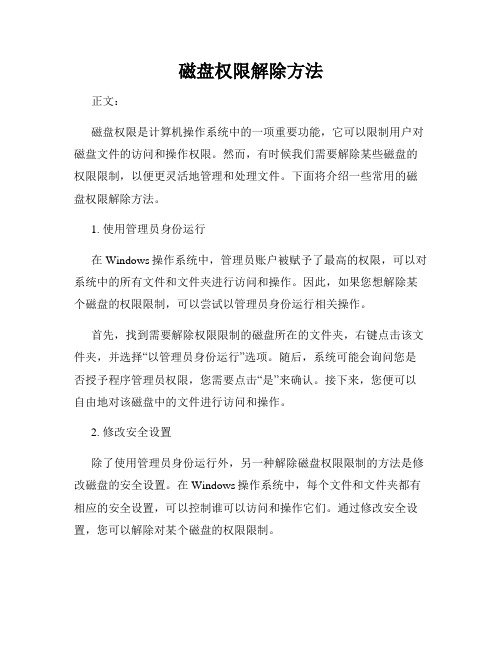
磁盘权限解除方法正文:磁盘权限是计算机操作系统中的一项重要功能,它可以限制用户对磁盘文件的访问和操作权限。
然而,有时候我们需要解除某些磁盘的权限限制,以便更灵活地管理和处理文件。
下面将介绍一些常用的磁盘权限解除方法。
1. 使用管理员身份运行在Windows操作系统中,管理员账户被赋予了最高的权限,可以对系统中的所有文件和文件夹进行访问和操作。
因此,如果您想解除某个磁盘的权限限制,可以尝试以管理员身份运行相关操作。
首先,找到需要解除权限限制的磁盘所在的文件夹,右键点击该文件夹,并选择“以管理员身份运行”选项。
随后,系统可能会询问您是否授予程序管理员权限,您需要点击“是”来确认。
接下来,您便可以自由地对该磁盘中的文件进行访问和操作。
2. 修改安全设置除了使用管理员身份运行外,另一种解除磁盘权限限制的方法是修改磁盘的安全设置。
在Windows操作系统中,每个文件和文件夹都有相应的安全设置,可以控制谁可以访问和操作它们。
通过修改安全设置,您可以解除对某个磁盘的权限限制。
首先,找到需要解除权限限制的磁盘所在的文件夹,右键点击该文件夹,并选择“属性”选项。
在弹出的窗口中,点击“安全”选项卡。
接下来,您会看到一个名为“用户和组”或“选定用户或组”的列表,点击“编辑”或“更改权限”按钮。
在编辑权限或更改权限的窗口中,您可以添加或移除用户或组,并设置对应的权限。
如果您想解除对某个特定用户或用户组的权限限制,可以选择对其操作并将权限设置为“完全控制”。
完成后,点击“确定”保存设置。
3. 使用专业工具除了以上两种方法外,还有一些专业的工具可以帮助您解除磁盘权限限制。
这些工具通常具有更高级的功能和操作选项,可以更灵活地管理和处理文件。
例如,DiskGenius是一款功能强大的磁盘管理和数据恢复工具,它提供了解除磁盘权限限制的功能。
您只需要下载并安装DiskGenius,并打开需要解除权限限制的磁盘所在文件夹,然后选择相应的权限解除选项即可。
Windows11操作系统如何解除BitLocker硬盘加密
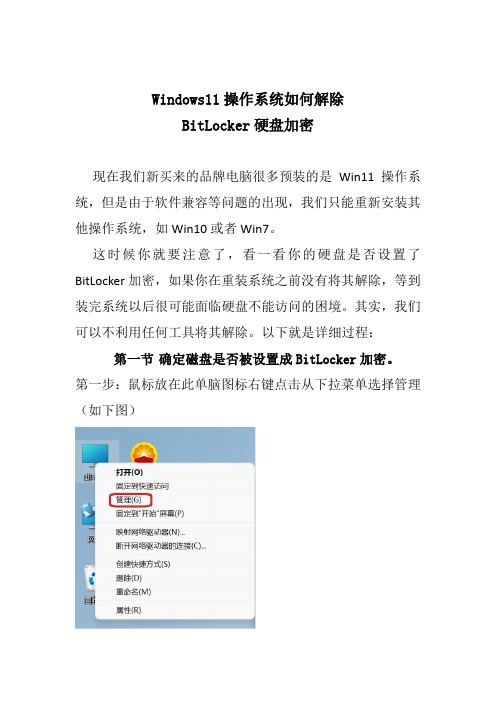
Windows11操作系统如何解除
BitLocker硬盘加密
现在我们新买来的品牌电脑很多预装的是Win11操作系统,但是由于软件兼容等问题的出现,我们只能重新安装其他操作系统,如Win10或者Win7。
这时候你就要注意了,看一看你的硬盘是否设置了BitLocker加密,如果你在重装系统之前没有将其解除,等到装完系统以后很可能面临硬盘不能访问的困境。
其实,我们可以不利用任何工具将其解除。
以下就是详细过程:第一节确定磁盘是否被设置成BitLocker加密。
第一步:鼠标放在此单脑图标右键点击从下拉菜单选择管理(如下图)
第二步:选择磁盘管理可以看到磁盘分区有没有被BitLocker 加密(如下图)
第三步:查看磁盘分区是否bitlocker加密,如果没有加密则没有括号中的内容(如下图)
第二节解除BitLocker加密的方法第一步:在桌面上,点击开始(如下图)
第二步:点击设置(如下图)
第三步:弹出窗口左边菜单选择隐私和安全性(如下图)第四步:选择设备加密(如下图)
第五步:点击设备加密后面的开(如下图)
第六步:点击弹出窗口的关闭按钮(如下图)
第七步:出现正在解密进度条(如下图)
第八步:此时设备加密状态变成关
第九步:再次回到磁盘管理查看,发现BitLocker加密不见了,可以放心重做系统而不必担心硬盘打不开了。
完毕。
ATA密码锁硬盘的解锁方法

ATA密码锁硬盘的解锁方法
我的一个希捷硬盘突然不能识别,不能低格,使用N多软件没有解决,后来注册了基地,找到一个帖子说的情况与我类似,原来是被master密码锁定,用帖子上的方法,进入mhdd,先unlock,输入Seagate ,(25个空格),显示done,然后用dispwd命令,输入master密码,显示fail,重复N遍,无法按照帖子上的方法解锁,又到网上潜水,终于又找到个方法,把自己的硬盘解锁成功,数据全在,现在共享出来
给网上那些还在到处求解ata锁的朋友。
关键是要知道硬盘的master密码,据我说知,希捷的是Seagate+25个空格,西数的是WDC
重复输入直到满32位,注意字母的大小写。
其次要选对软件,用免费软件Victoria,我用的是黯然泪下的4.46b汉化版,用PIO就行了(见图右上角),设置正确端口,选密码方式为MASTER,在下面输入密码,点Unlock,提示要全盘擦除,确定后就开始擦,一次成功。
截图是我硬盘解锁后的图片,其中被锁硬盘挂在IDE1线的slave位置。
软件一同奉上,因为前后忙碌了几个星期,光下载软件,搜集资料花费很多银子,收取2元辛苦费不算多吧,如有解不开的加我QQ联系。
565774743。
- 1、下载文档前请自行甄别文档内容的完整性,平台不提供额外的编辑、内容补充、找答案等附加服务。
- 2、"仅部分预览"的文档,不可在线预览部分如存在完整性等问题,可反馈申请退款(可完整预览的文档不适用该条件!)。
- 3、如文档侵犯您的权益,请联系客服反馈,我们会尽快为您处理(人工客服工作时间:9:00-18:30)。
硬盘加锁(安全模式)的相关知识。
对维修硬盘没什么用途的硬盘安全模式的相关知识。
安全模式功能设置是一个特别有用的安全特征,有了设备锁定密码,用户可以防止非授权的存取硬盘资料,即使把硬盘拆到其他计算机上。
具体是:(括号内是操作码)
安全密码设置SSP:(F1H)11110001
安全解锁SU:(F2H)11110010
密码主动删除SEP:(F3H)11110011
单元删除SEU:(F4H)11110100
冻结锁定SFL:(F5H)11110101
取消密码SDP:(F6H)11110110
安全模式仅限于IDE硬盘,SCSI硬盘不支持这些操作码。
密码有用户密码和主控密码,可以同时设置也可以单独设置。
一般建议同时设置且不要相同。
主控密码可以由制造商或者销售商或者管理员等通过SSP(F1H)命令设置,设置主控密码不需要进入锁定状态。
用户密码由使用用户自己设置,设置了用户密码后,在硬盘下次加电后会自动进入锁定模式。
安全模式有三种:锁定模式,解锁模式,冻结模式。
锁定模式:硬盘加电后不允许执行介质存取命令操作,除非使用SU(F2H)命令或者SEU(F4H)命令。
解锁模式:允许所有的介质存取命令操作,如果没有设置密码,加电后设备一般就会进入这个模式,否则平时带电的时候就需要使用SU(F2H)或者SEU(F4H)命令进入该模式。
冻结模式:除了那些能够改变锁定功能及设置改变密码的功能指令外允许所有的磁盘操作,通过SFL(F5H)命令可以进入该模式,除了关电不可能退出这个冻结模式。
安全级别有两种:高级别安全和最大级别安全。
高级别安全:硬盘被锁定到这个功能后忘记了用户密码,可以用主控密码来解除锁定。
最大级别安全:硬盘被锁定到这个功能后忘记了用户密码,只能使用主控密码和SEU (F4H)命令来解除,但是用户数据会被删除。
为了安全起见,硬盘解锁命令有尝试限制,一般默认是5次(看厂商设定),当解锁尝试计数器到达5时,设备识别信息的字128的第4位(解锁尝试位)将被置位。
SEU(F4H)命令和SU(F2H)命令就会被终止。
硬盘复位或者重新加电还可以重新尝5试,硬盘复位或者重新加电后,设备识别信息的字128的第4位(解锁尝试位)将被清除。
